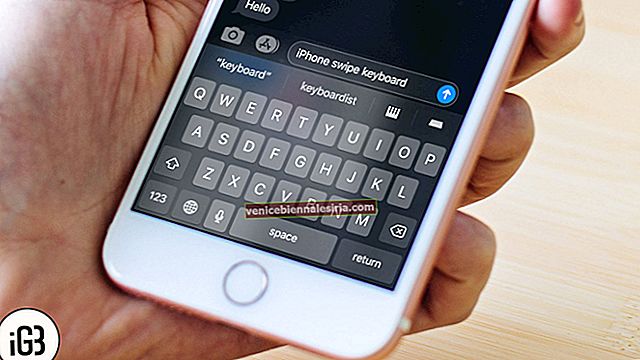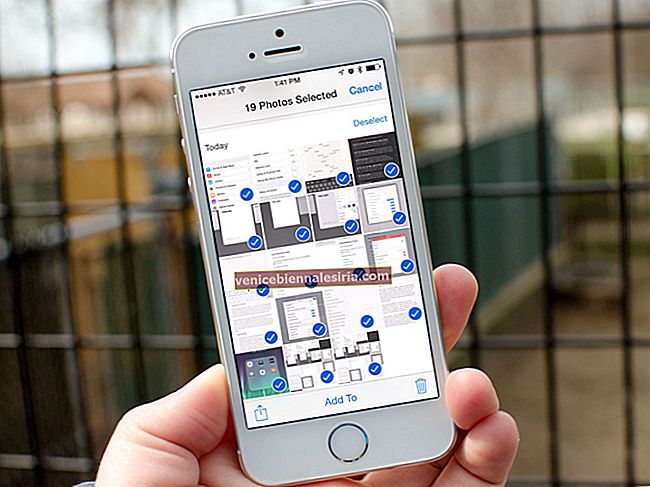Моделите iPhone 7 и по-нови версии имат изискана функция, наречена „System Haptics“. Веднъж активиран, той осигурява вибрационна обратна връзка, когато включите / изключите всеки превключвател не само в стоковите приложения като Safari, Настройки, но и в приложения на трети страни.
Истинската красота на “System Haptics” е, че ви предлага обратна връзка за вашето действие. За съжаление, хаптичната обратна връзка спря да работи на моя iPhone преди няколко дни. Някои от приятелите ми съобщават, че също са се сблъсквали с този проблем. За щастие, някои изпитани трикове дойдоха да ни спасят и разрешиха проблема. Нека проверим!
Съвети за отстраняване на проблем с хаптична обратна връзка, който не работи на iPhone
Решение №1: Изключете / Включете системата Haptics, рестартирайте iPhone
Етап 1. Стартирайте Настройки на вашия iPhone → Докоснете Sounds & Haptics.

Стъпка 2. Превъртете надолу и изключете превключвателя до System Haptics.

Стъпка # 3. Сега, на вашия iPhone 7/7 Plus, натиснете и задръжте бутона за заспиване / събуждане. Докато все още го държите, натиснете и задръжте бутона за намаляване на силата на звука за около десет секунди, докато логото на Apple се появи на екрана.
 На вашия iPhone 8 или по-нова версия натиснете и освободете бутона за увеличаване на звука, натиснете и освободете бутона за намаляване на звука и натиснете и задръжте страничния бутон, докато се появи логото на Apple.
На вашия iPhone 8 или по-нова версия натиснете и освободете бутона за увеличаване на звука, натиснете и освободете бутона за намаляване на звука и натиснете и задръжте страничния бутон, докато се появи логото на Apple.

Стъпка # 4. След като вашият iPhone се рестартира, включете превключвателя System Haptics.
Стъпка # 5. Сега опитайте да включите / изключите всеки превключвател, като щраквания на клавиатурата или заключване на звука. Хаптичната обратна връзка трябва да работи както обикновено.
Решение # 2: Нулирайте всички настройки
Ако първото решение не е решило проблема, трябва да възстановите вашия iPhone до фабричните настройки. Не се притеснявайте; няма да изтрие никакви данни или носители.
Етап 1. Отворете приложението Настройки на вашия iPhone → Докоснете Общи → Нулиране.

Стъпка 2. Превъртете надолу и натиснете Нулиране → Натиснете Нулиране на всички настройки → Въведете парола и потвърдете.
 Решение # 3: Актуализирайте iOS на вашия iPhone
Решение # 3: Актуализирайте iOS на вашия iPhone
Уверете се, че сте актуализирали своя iPhone до последната версия на iOS. Преминете към Настройки → Общи. Докоснете Актуализация на софтуера и проверете дали ви очаква някаква актуализация.
Решение # 4: Възстановете вашия iPhone като нов
Ако хаптичната обратна връзка все още не работи, възстановете своя iPhone като нов с помощта на iTunes. Не забравяйте да направите резервно копие на вашето устройство, преди да го възстановите.
Етап 1. Докоснете вашия профил → Докоснете iCloud.

Стъпка 2. Докоснете Find My iPhone → Изключете превключвателя до Find My iPhone.

Стъпка # 3. Свържете вашия смартфон към Mac или компютър → Стартирайте iTunes → Изберете вашия iPhone.
Стъпка # 4. Кликнете върху Възстановяване на iPhone и го потвърдете.
Това е! Хаптичната обратна връзка трябва да започне да работи сега, както обикновено.
Имате ли обратна връзка? Снимайте го в коментарите по-долу.
 Решение # 3: Актуализирайте iOS на вашия iPhone
Решение # 3: Актуализирайте iOS на вашия iPhone